説明機能仕様ダウンロード画像使い方
パスワードを安全に保管して使用できるパスワード管理ツール

パスワードやアカウント情報(ユーザー名/パスワード/URL)を安全に保管することができる Windows 向けのパスワード管理ソフト。パスワードのほかに任意のコメント/テキストを保存しておくことができます。
Password Kernel の概要
Password Kernel は、パスワード情報を安全に保存して管理することができるアプリケーションです。
Password Kernel の機能
Password Kernel の主な機能です。
| 機能 | 概要 |
|---|---|
| メイン機能 | パスワード情報の保管 |
| 機能詳細 | ・暗号化によりパスワードを安全に保存 ・ユーザー名、パスワード、URL、コメント(メモ)を保存できます ・CSV または Excel にエクスポート |
パスワードを安全に保管できます
Password Kernel は、Web サイトのログインパスワードなどを安全に保管しておき、必要なときにパスワードを使用することができるパスワード管理ソフトです。
多数のパスワードを安全に保管しておくことが可能で、使用するときには、右クリックメニューからユーザー名やパスワードをクリップボードにコピーすることができます。
すべてのパスワードはマスターパスワードで保護されます
Password Kernel を使用してすべてのパスワードにアクセスするには、自身が設定したひとつのマスターパスワードが必要になります。マスターパスワードを知らない人はパスワードを見ることができません。
このアプリにはランダムなパスワード生成ツールが含まれているので、強力なパスワードを使用してアカウント情報を強化することもできます。
シンプルなパスワードマネージャ
Password Kernel は、パスワード情報を安全に保管して使用することができるシンプルなパスワードマネージャです。自動入力の機能はないので、ログイン先の Web サイトを開くことができますが、パスワードの入力は手動で行う必要があります。その分、ほかのパスワードマネージャよりも安全です。
機能
- パスワードの保存
- 任意のコメントを保存可能
- ユーザー名、パスワードのコピー
- マスターパスワードを使用してパスワードを保護
- CSV または Excel にエクスポート
使い方
インストール
1.インストール方法
- セットアップウィザードが開始したら[Next]をクリックします。
- インストール先を確認して[Install]をクリックします。
- インストールが完了しました。[Finish]をクリックしてセットアップウィザードを閉じます。
基本的な使い方
1.パスワード(アカウント)を追加する
- ツールバーの「Create New Account」ボタンをクリックします。
- ユーザー名やパスワードなどの必要事項を入力します。任意のコメントを追加することもできます。
- [OK]をクリックするとパスワードは作成されます。
- パスワードが作成されました、右クリックメニューから、ユーザー名やパスワードをコピーしたりできます。
- パスワードを作成したら、ツールバーの「Save file」ボタンをクリックしてパスワードファイルの保存先を選択します。
- 自分だけが分かるパスワードを入力して、[OK]をクリックすると保存が完了します(アプリを起動するときにパスワードが必要になります)。
3.オプション
- ツールバーの「Options」ボタンをクリックすると、アプリの設定ができます。
・Hide account infomation after 30 seconds:30 秒後にアカウント情報を非表示にする
・Always show account information:常にアカウント情報を表示する
・Always show information for all accounts:常にすべてのアカウントの情報を表示する
・Forget password after 15 minutes inactivity:15 分間操作しない場合はパスワードを非表示にする
・Length of 12 for randomly generated passwords.:ランダムに生成するパスワードの長さ
─ Avoid ambiguous password characters (eg, l, l, 1,0,O):あいまいなパスワードの文字は使用しない
・Automatically copy text to clipboard in the cells you click on:セルをクリックしたときに、クリップボードにテキストを自動的にコピーする
・Reopen last file used at startup:起動時に最後に使用したファイルを再度開く
・Automatically create backups:バックアップを自動作成する
・Place icon in system tray:システムトレイにアイコンを表示する
・Startup automatically with Windows:Wndows 起動時に起動する
・Show toolbar tips:ツールチップを表示する
・Use standard Windows colors and style:標準の Windows の色とスタイルを使用する
・Default user name:デフォルトのユーザー名
・Always show account information:常にアカウント情報を表示する
・Always show information for all accounts:常にすべてのアカウントの情報を表示する
・Forget password after 15 minutes inactivity:15 分間操作しない場合はパスワードを非表示にする
・Length of 12 for randomly generated passwords.:ランダムに生成するパスワードの長さ
─ Avoid ambiguous password characters (eg, l, l, 1,0,O):あいまいなパスワードの文字は使用しない
・Automatically copy text to clipboard in the cells you click on:セルをクリックしたときに、クリップボードにテキストを自動的にコピーする
・Reopen last file used at startup:起動時に最後に使用したファイルを再度開く
・Automatically create backups:バックアップを自動作成する
・Place icon in system tray:システムトレイにアイコンを表示する
・Startup automatically with Windows:Wndows 起動時に起動する
・Show toolbar tips:ツールチップを表示する
・Use standard Windows colors and style:標準の Windows の色とスタイルを使用する
・Default user name:デフォルトのユーザー名

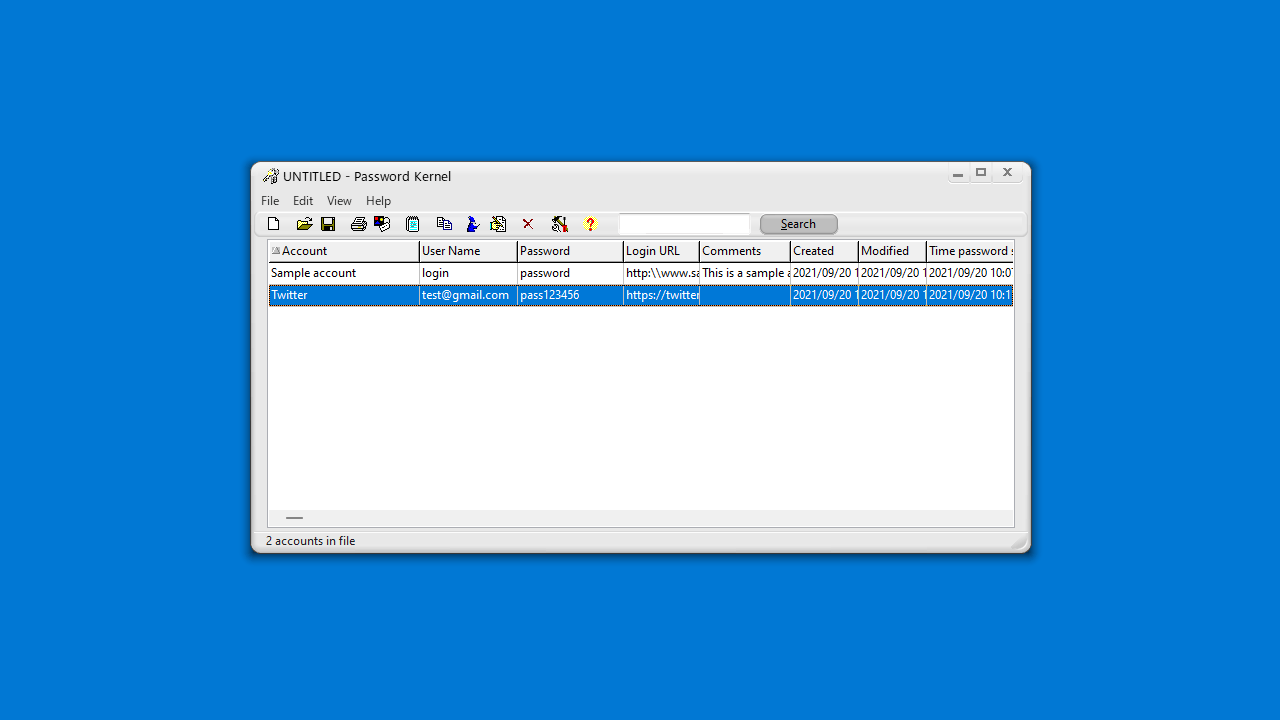
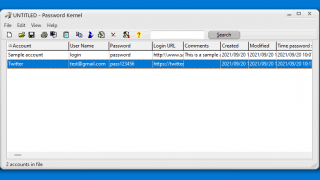
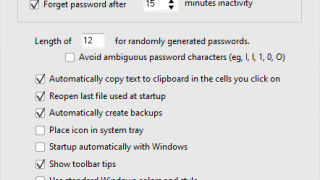
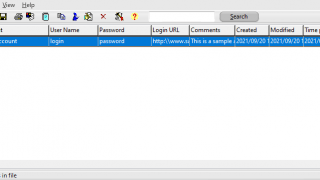
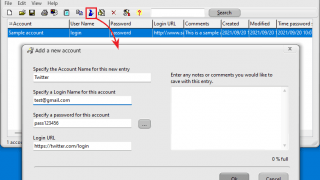
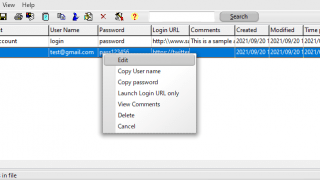
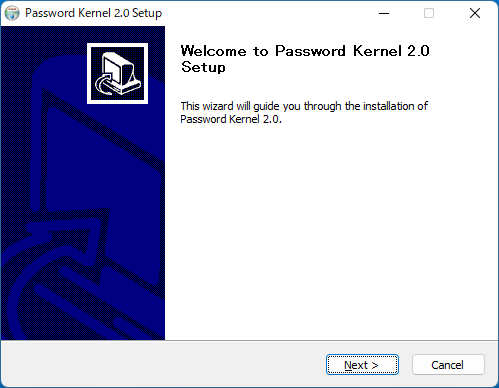
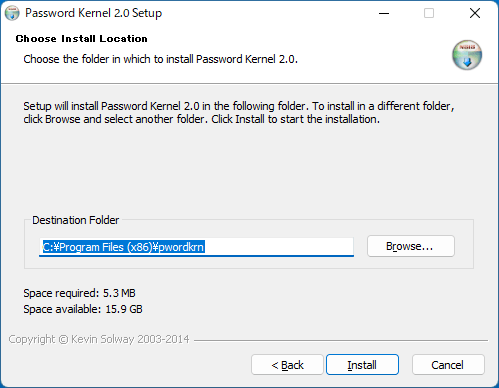
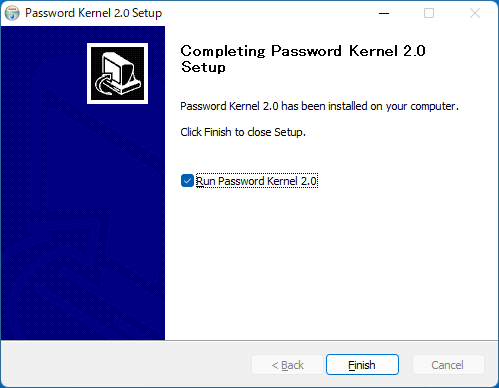
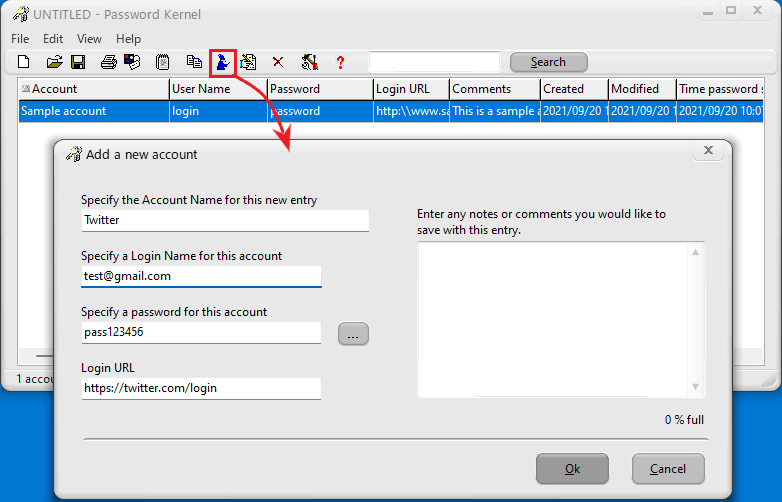
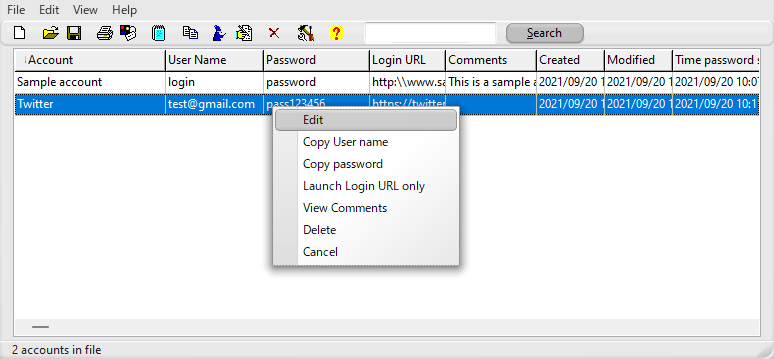
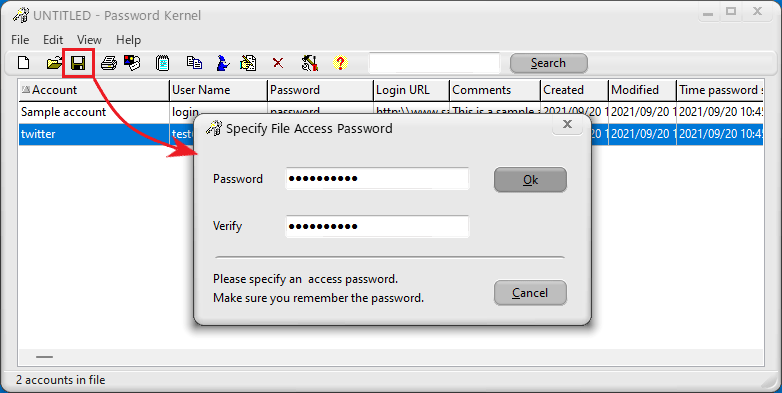

Password Kernel は、どなたでも無料で使用できます。